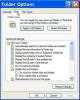Klõpsake "Start" ja seejärel valige Windows Vistas "Arvuti". Sealt leidke fail, mida soovite parooliga kaitsta või krüptida, ja paremklõpsake seda, et avada "Atribuudid". Peal vahekaardil "Üldine" valige nupp "Täpsem" ja valige "Sisu krüptimine andmete turvalisuse tagamiseks" ja seejärel "OKEI."
Valige "Start" ja seejärel klõpsake Windows XP-s "Kõik programmid" ja sealt "Tarvikud" ja "Windows Explorer". Otsige üles fail, mille olete krüptimiseks valinud, ja valige see "Atribuudid" ja seejärel vahekaardil "Üldine" valige "Täpsemalt", et leida "Krüptiatribuutide tihendamine". Sealt valige "Sisu krüptimine andmete kaitsmiseks", klõpsake kastil, et sisestada a märkige see sisse ja seejärel valige "OK". Kui fail asub krüptimata kaustas, kuvatakse hoiatuskast, kuna programm tahab teada, kas krüptite ainult faili või terve kaust. Valige soovitud valik ja klõpsake "OK".
Valige Macis Apple Menu ja seejärel "System Preferences" ja seejärel "Security". Valige "Set Master Password" ja sisestage a parool ja kinnitage see kastis "Kinnita" ja seejärel klõpsake "OK". Valige "Lülita FileVault sisse" ja lugege kustutamise kohta teadet teie failid. Kui soovite takistada kellelgi kustutatud failide lugemist, klõpsake nuppu "Kasuta turvalist kustutamist" ja seejärel uuesti nuppu "Lülita FileVault sisse" või klõpsake lõpetamiseks nuppu "Tühista".
Avage Microsoft Word ja seejärel klõpsake nuppu "Tööriistad" ja seejärel nuppu "Valikud", mis avab dialoogiboksi. Seal klõpsake "Turvalisus" ja seejärel valige selle dokumendi jaoks "Failide krüptimise valikud". Siin saate valida faili "Parool avamiseks" või "Muudatav parool". Microsoft Wordi uuemate versioonide jaoks klõpsake nuppu "Kodu" ja valige seal olevast dialoogiboksist Nupp "Valmista" ja seejärel "Dokumendi krüptimine", et määrata oma parool kogu Microsoft Wordi kaitsmiseks dokumente.
Failide parooliga kaitsmiseks klõpsake Excelis nuppu "Fail" ja seejärel "Salvesta nimega". Sealt valige "Tööriistad" ja seejärel klõpsake "Üldised suvandid". Valige "Parool avamiseks" või kui soovite kõrgemat taset teie faili krüptimise jaoks saate valida "Täpsemalt". Samuti on võimalus valida "Muudatav parool", nagu see oli Esimene samm.
Laadige alla programm, mis kaitseb teie arvutis olevaid faile või kaustu parooliga. Enamikku neist programmidest on algajatele lihtne kasutama õppida ja mõnel on isegi võimalus faile või kaustu kaitsta, kui arvuti on turvarežiimis.